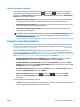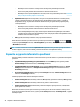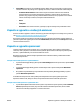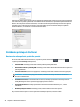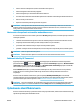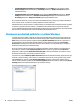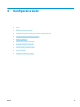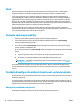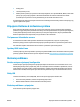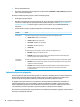HP DesignJet T2500 Multifunction Printer series - User's Guide
◦
Nasledujúca strana nesedí na rovnaký riadok s ostatnými už poskladanými stranami.
◦
Počas určenej doby čakania nebola do tlačiarne odoslaná žiadna strana.
◦
Nasledujúca strana je nekompatibilná so stranami, ktoré už sú poskladané (pozrite časť Skladanie
úloh pre úsporu kotúčov papiera na strane 88).
●
Optimized order (Optimalizované poradie): strany nie sú nevyhnutne skladané v rovnakom poradí,
v akom sa odoslali do tlačiarne. Ak tlačiareň prijme nekompatibilnú stranu, podrží ju, a počká na
kompatibilné strany, aby dokončila skladanie. Skladané strany sa vytlačia hneď po splnení jednej
z troch podmienok:
◦
Nasledujúca strana nesedí na rovnaký riadok s ostatnými už poskladanými stranami.
◦
Počas určenej doby čakania nebola do tlačiarne odoslaná žiadna strana.
◦
Front nekompatibilných strán je plný. Tlačiareň počas skladania kompatibilných strán dokáže
zaradiť do frontu najviac šesť nekompatibilných strán. Keď prijme siedmu nekompatibilnú stranu,
skladanie sa ukončí a úloha sa vytlačí.
●
Off (Vypnuté): skladanie je zakázané. Toto je predvolená možnosť.
Dobu čakania na skladanie je možné nastaviť na prednom paneli: stlačte ikonu , potom ikonu
a vyberte položku Setup (Nastavenie) > Job management (Správa úloh) > Nest options (Možnosti skladania)
> Wait time (Čas čakania).
TIP: Pri tlači s nastavenou možnosťou Optimized order (Optimalizované poradie) sa použije minimálne
množstvo papiera, môže však trvať dlhšie, pretože tlačiareň čaká na kompatibilné stránky.
Zapnutie a vypnutie informácií o používaní
Tlačiareň dokáže pravidelne odosielať e-mailom informácie o spotrebe. Môžete o to požiadať nasledujúcimi
spôsobmi:
●
V aplikácii HP Designjet Utillity pre systém Windows: na karte Admin (Správca) vyberte položku
Printer settings (Nastavenie tlačiarne) > Accounting (Evidencia).
●
V aplikácii HP Utility pre systém Mac OS X: vyberte položku Configuration (Konfigurácia) > Printer
Settings (Nastavenia tlačiarne) > Configure Printer Settings (Konfigurovať nastavenia tlačiarne) >
Accounting (Evidencia).
●
Vo vstavanom webovom serveri: vyberte položku Setup (Nastavenie) > Printer settings (Nastavenia
tlačiarne) > Accounting (Evidencia).
V každom prípade musíte nastaviť nasledujúce možnosti:
●
Send accounting files (Odoslať súbory evidencie): On (Zapnuté) (predvolená hodnota je Off (Vypnuté))
●
Send accounting files (Odoslať súbory evidencie na): platná e-mailová adresa
●
Send accounting files every (Odoslať súbory evidencie každých): vyberte počet dní (1 až 60) alebo
počet výtlačkov (1 až 500)
Musíte tiež skontrolovať, či bol správne nastavený e-mailový server. Ak chcete nastaviť e-mailový server
pomocou vstavaného webového servera, vyberte položku Setup (Nastavenie) > E‑mailový server, a vyplňte
nasledujúce polia:
32 Kapitola 3 Nastavenie tlačiarne SKWW